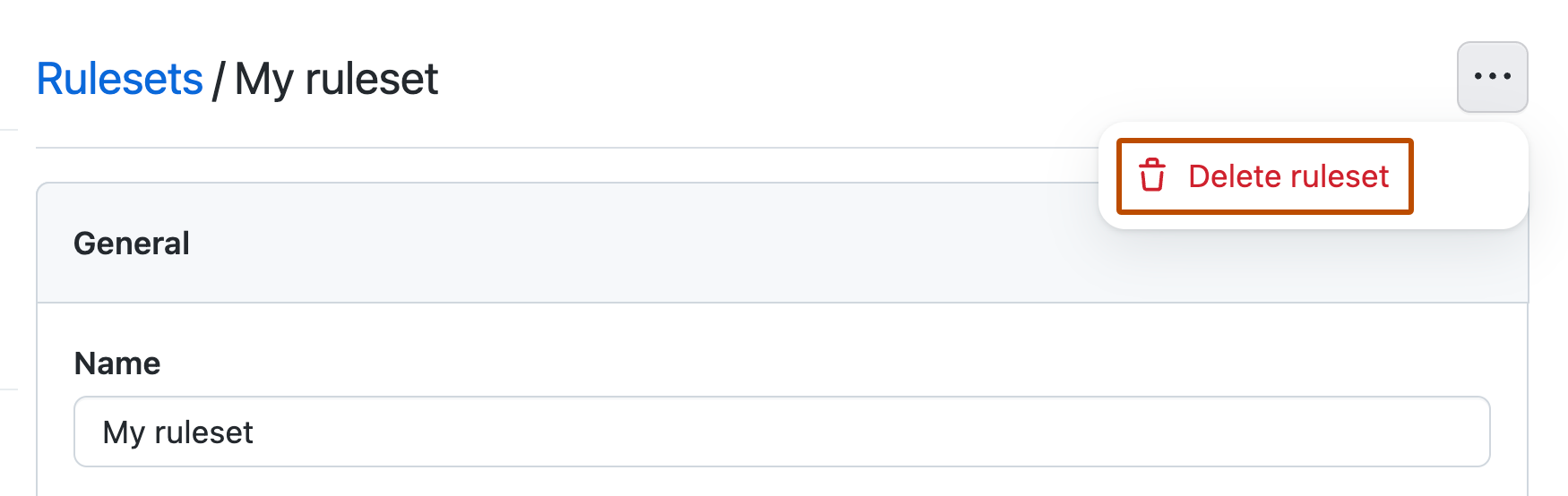创建规则集后,可以更改规则集,以更改用户与目标分支或标签交互的方式。 例如,可以添加规则以更好地保护分支或标签,也可以在测试规则集对存储库的参与者体验产生的影响后,暂时禁用规则集,以排查对存储库参与者体验产生的任何意外影响 。
可以使用 REST API 和 GraphQL API 来管理规则集。 有关详细信息,请参阅“规则”和“突变”。
查看存储库的规则集
对存储库具有读取权限的任何人都可以查看针对存储库的规则集。 如果想要了解无法提交到分支的原因,这可能很有用。 在“规则集”页面上,可以查看针对特定分支或标记的活动规则集。
-
在 GitHub.com 上,导航到存储库的主页。
-
在左侧的文件树视图中,选择 分支下拉菜单,然后单击“查看所有分支”。 还可以在集成的文件编辑器顶部找到分支下拉菜单。
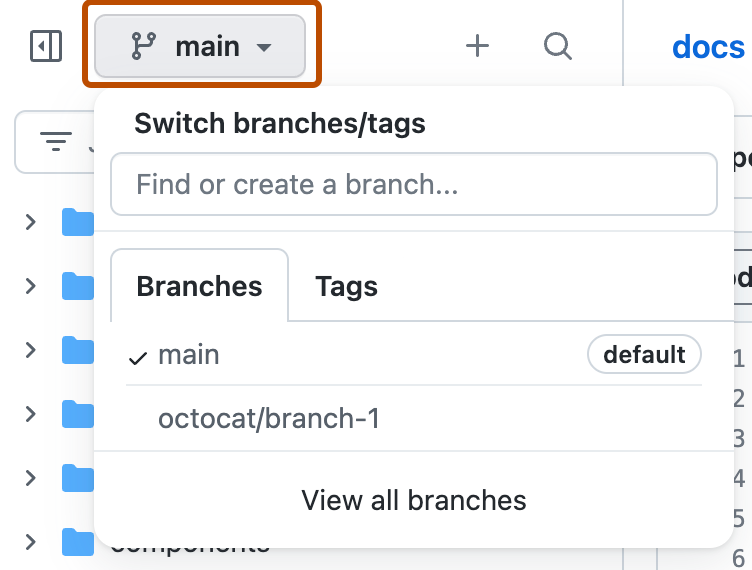
-
在分支左侧,单击 。
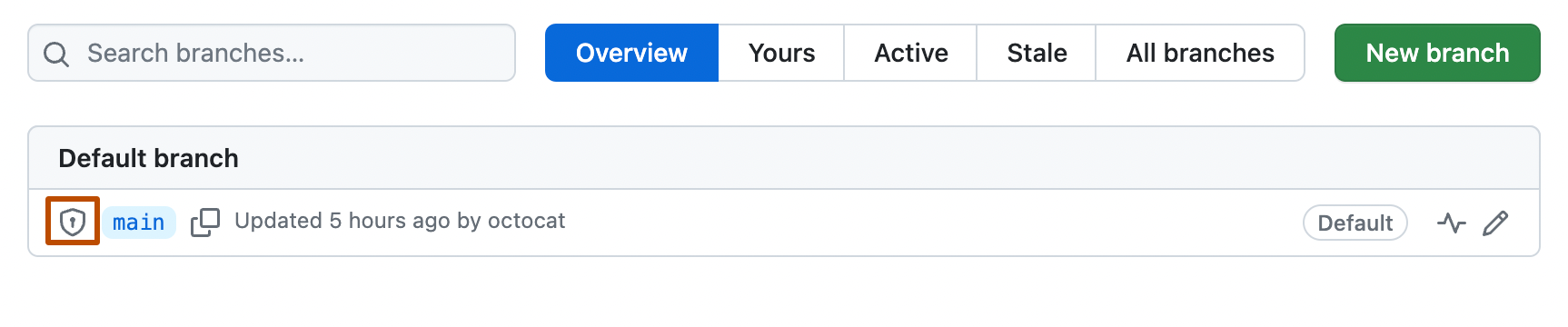
-
(可选)若要查看另一个分支或标记的规则集,请使用分支选择器下拉菜单。
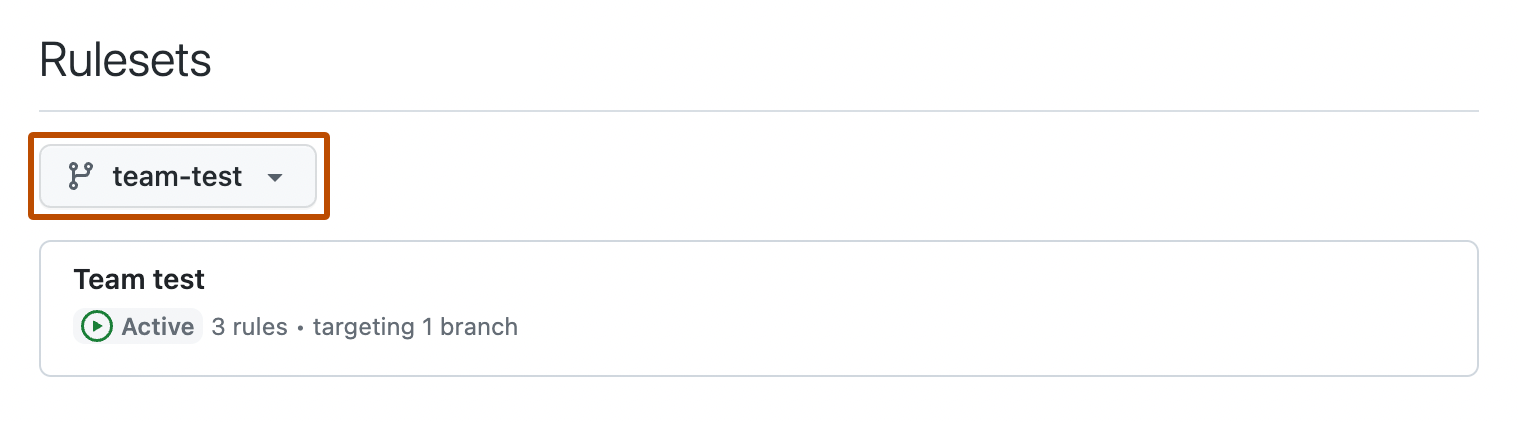
-
单击要查看的规则集的名称。
编辑规则集
可以通过编辑规则集更改规则集的某些部分,例如名称、绕过权限或规则。 还可以编辑规则集更改其状态,例如在需要启用或暂时禁用规则集时。
-
在 GitHub.com 上,导航到存储库的主页。
-
在存储库名称下,单击 “设置”。 如果看不到“设置”选项卡,请选择“”下拉菜单,然后单击“设置”********。

-
在左侧边栏的“代码和自动化”下,单击“规则”,然后单击“规则集” 。
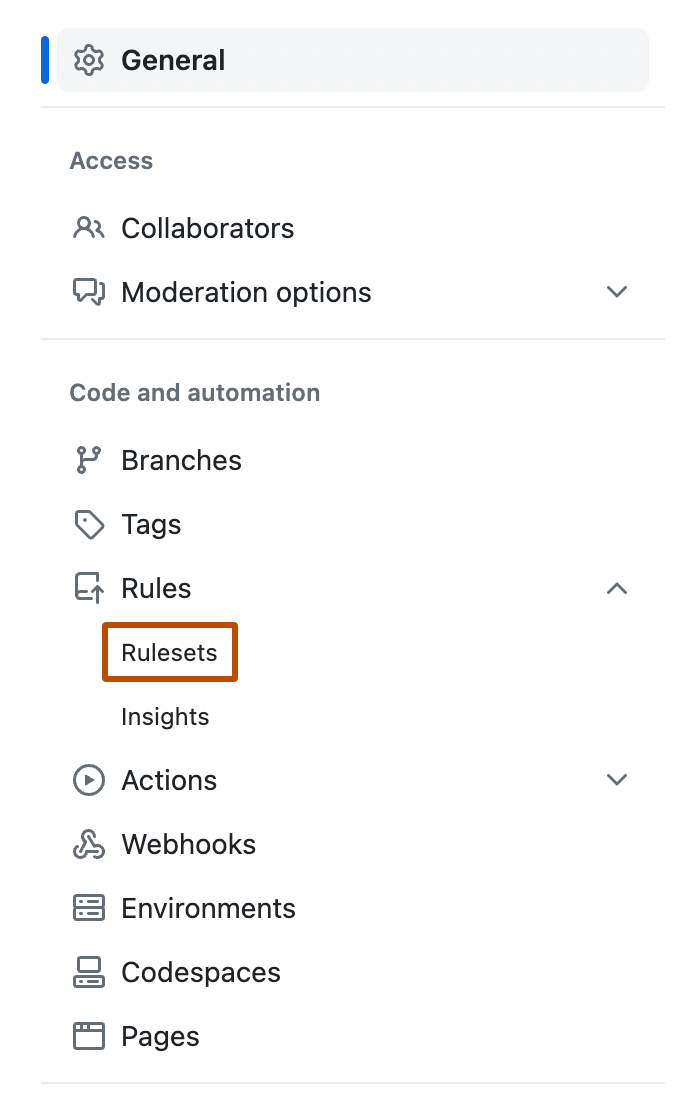
-
在“规则集”页面上,单击要编辑的规则集的名称。
-
根据需要更改规则集。 有关可用规则的信息,请参阅“规则集的可用规则”。
-
在页面的底部,单击“保存更改”。
删除规则集
提示:如果要暂时禁用某个规则集,但不想将其删除,可以将规则集的状态设置为“已禁用”。 有关详细信息,请参阅“编辑规则集”。
-
在 GitHub.com 上,导航到存储库的主页。
-
在存储库名称下,单击 “设置”。 如果看不到“设置”选项卡,请选择“”下拉菜单,然后单击“设置”********。

-
在左侧边栏的“代码和自动化”下,单击“规则”,然后单击“规则集” 。
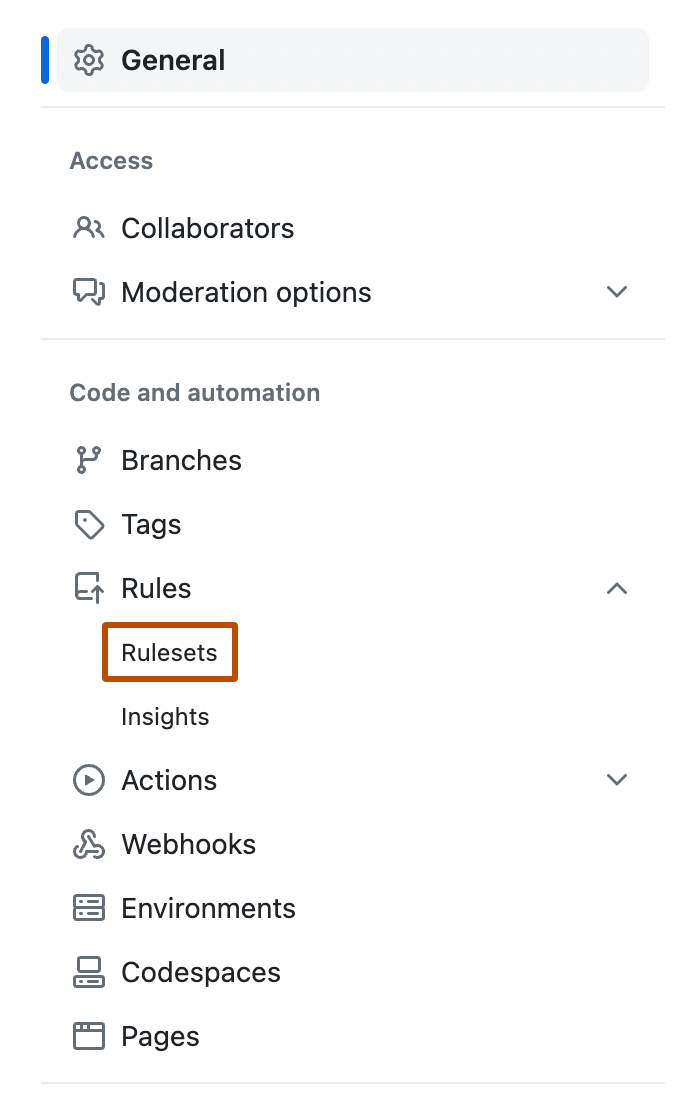
-
单击要删除的规则集的名称。
-
在规则集名称右侧,选择 ,然后单击“ 删除规则集”。